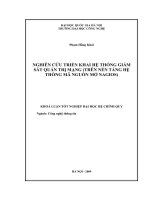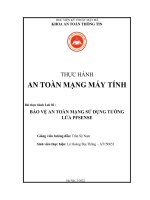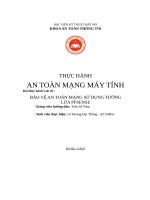(TIỂU LUẬN) MODULE THỰC HÀNH AN TOÀN MẠNG máy TÍNH bài THỰC HÀNH số 04 TRIỂN KHAI hệ THỐNG GIÁM sát ALIENVAULT
Bạn đang xem bản rút gọn của tài liệu. Xem và tải ngay bản đầy đủ của tài liệu tại đây (1.64 MB, 27 trang )
HỌC VIỆN KỸ THUẬT MẬT MÃ
KHOA AN TỒN THƠNG TIN
¯¯¯¯¯¯¯¯¯¯¯¯¯¯¯¯¯¯¯¯¯¯¯¯¯¯
MODULE THỰC HÀNH
AN TỒN MẠNG MÁY TÍNH
BÀI THỰC HÀNH SỐ 04
TRIỂN KHAI HỆ THỐNG GIÁM SÁT
ALIENVAULT
Người xây dựng bài thực hành:
Th.S Cao Minh Tuấn
HÀ NỘI, 2015
MỤC LỤC
Mục lục ..................................................................................................................... 2
Thông tin chung về bài thực hành ......................................................................... 3
Chuẩn bị bài thực hành .......................................................................................... 4
Đối với giảng viên ..................................................................................................... 4
Đối với sinh viên ....................................................................................................... 4
CÀI ĐẶT HỆ THỐNG giám sát an ninh mạng alienvault ................................. 5
1.1. Chuẩn bị ............................................................................................................. 5
1.2. Mơ hình cài đặt................................................................................................... 6
1.3. Cài đặt máy chủ AlienVault ............................................................................... 6
1.4. Cấu hình máy chủ AlienVault ............................................................................ 9
1.4.1. Cấu hình mạng giám sát ......................................................................... 9
1.4.2. Cấu hình bộ cảm biến OSSEC .............................................................. 11
1.5. Cài đặt và cấu hình OSSEC trên máy tính được giám sát ............................... 14
1.5.1. Cài đặt và cấu hình OSSEC trên máy Windows ................................... 14
1.5.2. Cài đặt và cấu hình OSSEC trên máy Linux ......................................... 15
1.6. Quản lý AlienVault thông qua giao diện web .................................................. 18
1.7. Thực hiện tấn công vào mật khẩu trên máy Server 2003 ................................ 20
1.8. Thực hiện tấn công quét lỗ hổng đối với mã nguồn website ........................... 23
-2-
THÔNG TIN CHUNG VỀ BÀI THỰC HÀNH
Tên bài thực hành: Triển khai hệ thống giám sát AlienVault
Module: An toàn mạng máy tính
Số lượng sinh viên cùng thực hiện: 02
Địa điểm thực hành: Phòng máy
Yêu cầu:
Yêu cầu phần cứng:
Mỗi sinh viên được bố trí 01 máy tính với cấu hình tối thiểu: CPU 2.0 GHz,
RAM 8GB, HDD 50GB
Yêu cầu phần mềm trên máy:
Hệ điều hành Windows XP, CentOS, Kali, AlienVaul, Ossec agent.
VMware Worstation 9.0 trở lên
Công cụ thực hành:
Máy ảo VMware: Windows XP SP3, Windows 7, Kali Linux, CentOS Linux.
Trên mỗi máy ảo có ít nhất 02 phân vùng ổ cứng. Trong đó phân vùng C:
chứa hệ điều hành, phân vùng D: có ít nhất 10 GB còn trống.
Phần mềm máy chủ AlienVault 4.15-64bit.
Phần mềm Host IDS OSSEC cho Windows và Linux.
Máy ảo CentOS Linux đã cài website.
Yêu cầu kết nối mạng LAN: có
Yêu cầu kết nối mạng Internet: không
Yêu cầu khác: máy chiếu, bảng viết, bút/phấn viết bảng
Công cụ được cung cấp cùng tài liệu này:
Phần mềm Ossec agent 2.8
-3-
CHUẨN BỊ BÀI THỰC HÀNH
Đối với giảng viên
Trước buổi học, giảng viên (người hướng dẫn thực hành) cần kiểm tra sự
phù hợp của điều kiện thực tế của phòng thực hành với các u cầu của bài thực
hành.
Ngồi ra khơng địi hỏi gì thêm.
Đối với sinh viên
Trước khi bắt đầu thực hành, cần tạo các bản sao của máy ảo để sử dụng.
Đồng thời xác định vị trí lưu trữ các công cụ đã chỉ ra trong phần yêu cầu.
-4-
CÀI ĐẶT HỆ THỐNG GIÁM SÁT AN NINH MẠNG ALIENVAULT
Bài thực hành này sinh viên phải cấu hình các máy tính liên quan kết nối
được với nhau trước khi cài các phần mềm.
Đối với máy chủ chạy hệ thống giám sát trung tâm AlienVault cần phải có
cấu hình mạnh để hiện thị thông tin giám sát.
1.1. Mô tả
Để phát hiện kịp thời các cuộc tấn công mạng, cung cấp nguồn dữ liệu khi
điều tra xử lý sự cố an toàn thơng tin thì hệ thống giám sát an ninh mạng là một
giải pháp tối ưu.
Bộ công cụ giám sát an ninh mạng mã nguồn mở AlienVault đáp ứng được
hầu hết các yêu cầu của hệ thống. Do đó nó có thể được sử dụng trong học tập và
nghiên cứu.
Trong nội dung bài thực hành này ứng dụng AlienVault để thu thập và phát
hiện tấn công cho máy chủ chạy hệ điều hành Windows Server và Linux web
server.
1.2. Chuẩn bị
Mơ hình này cần phải có 03 máy tính vật lý. Mỗi máy có chức năng như sau:
+ Máy tính 01: Tạo máy ảo có RAM > 3GB. Để chạy hệ điều hành giám sát
AlienVaut.
+ Máy tính 02: Tạo 02 máy ảo: Máy ảo chạy hệ điều hành Windows Server
2003 có mở cổng 3389 (Remote Desktop). Máy ảo chạy hệ điều hành Linux
CentOS 6.5 có cài đặt website.
+ Máy tính 03: Chạy máy ảo Kali Linux để tấn công, và cài đặt phần mềm
Acunetix trên máy XP để quét lỗ hổng website.
-5-
1.3. Mơ hình cài đặt
Trong mơ hình trên: máy chủ chạy hệ điều hành giám sát AlienVaul được
kết nối vào mạng nội bộ. Và kết nối với máy vật lý Windows 7 để quản trị.
Máy Kali kết nối vào cùng mạng để tấn công.
Máy Server 2003 và CentOS chạy các dịch vụ Remote Desktop và web.
1.4. Cài đặt máy chủ AlienVault
Phần mềm máy chủ AlienVault đã được hãng sản xuất đóng gói thành bản
ISO để cài đặt như hệ điều hành Linux.
Sau khi chèn đĩa cài đặt (file ISO) vào máy ảo, khởi động máy sẽ xuất hiện
như hình sau:
Nhấn Enter để bắt đầu cài đặt.
- Trong giao diện lựa chọn ngôn ngữ chọn English.
- Các giao diện tiếp theo chọn mặc định.
- Đến giao diện cấu hình mạng. Lựa chọn Interface mà kết nối với máy
tính quản trị. Trong bài thực hành này chọn Eth0.
-6-
- Tiếp tục cấu hình địa chỉ IP của Interface này, đây là địa chỉ IP trong
mạng quản lý. Theo mơ hình mạng trên nó có IP là: 172.16.1.2
- SubnetMask: 255.255.255.0, Gateway: 172.16.1.1
- Tiếp theo nhập mật khẩu cho tài khoản quản trị root:
- Các bước tiếp theo để mặc định và quá trình cài đặt bắt đầu:
-7-
- Giao diện đăng nhập khi cài đặt xong hệ điều hành:
- Đăng nhập với quyền root để truy cập vào hệ thống.
Với giao diện này người quản trị có thể cấu hình các chức năng của máy
theo dịng lệnh với tùy chọn số 3 (Jailbreak System).
Giao diện sau khi cài đặt thành cơng và truy cập bằng trình duyệt web từ
máy quản lý:
-8-
1.5. Cấu hình máy chủ AlienVault
1.5.1. Cấu hình mạng giám sát
Trong mục này cần phải cấu hình giao diện mạng cho máy chủ AlienVault
để nhận thông tin gửi về từ các máy trạm cài bộ cảm biến (OSSEC client).
- Chọn mục 3 (Jailbreak System) như hình trên để vào giao diện cấu hình
mạng bằng dịng lệnh.
- Truy cập theo đường dẫn và điền các thông tin như sau vào giao diện
mạng Eth1:
alienvault:~# vi /etc/network/interfaces
Khởi động lại cấu hình mạng:
-9-
alienvault:~# service networking restart
Kiểm tra lại cấu hình địa chỉ IP của các giao diện mạng:
- Kiểm tra kết nối với các máy tính Windows Server 2003 và Linux
CentOS bằng lệnh Ping:
- Từ máy Windows 7 (Manager) truy cập vào máy chủ AlienVault thơng
qua trình duyệt web với địa chỉ đã được cấu hình trước đó:
- Cấu hình mạng cho máy Linux CentOS:
Truy cập vào máy và bật chương trình dòng lệnh.
Truy cập vào thư mục chứa giao diện mạng của máy theo lệnh sau:
[root@webserver ~]# ifconfig eth1 192.168.1.4/24
Thực hiện lệnh Ping để kiểm tra kết nối tới máy AlienVault:
[root@webserver ~]# ping 192.168.1.2
PING 192.168.1.2 (192.168.1.2) 56(84) bytes of data.
64 bytes from 192.168.1.2: icmp_seq=1 ttl=64 time=1.31 ms
64 bytes from 192.168.1.2: icmp_seq=2 ttl=64 time=1.15 ms
Kết quả kết nối thành công.
- 10 -
1.5.2. Cấu hình bộ cảm biến OSSEC
Sau khi cấu hình mạng hồn tất, tiếp theo phải cấu hình các thơng số về máy
tính được giám sát bao gồm: tên máy, địa chỉ IP. Sau đó phải tạo khóa xác thực
giữa máy chủ AlienVault và máy được giám sát.
Để làm được điều này cần sử dụng phần mềm kết nối thông qua giao thức
SSH tới AlienVault. Sử dụng PuTTY để kết nối:
Giao diện quản trị AlienVault xuất hiện:
Chọn chức năng số 3 để vào cửa sổ dòng lệnh:
- 11 -
alienvault:~# cd /var/ossec/bin/
alienvault:/var/ossec/bin#
alienvault:/var/ossec/bin# ./manage_agents
Giao diện quản trị OSSEC xuất hiện:
****************************************
* OSSEC HIDS v2.8 Agent manager.
*
* The following options are available: *
****************************************
(A)dd an agent (A).
(E)xtract key for an agent (E).
(L)ist already added agents (L).
(R)emove an agent (R).
(Q)uit.
Choose your action: A,E,L,R or Q:
Chọn A để thêm thơng tin về máy tính được giám sát:
Adding a new agent (use '\q' to return to the main
menu).
Please provide the following:
* A name for the new agent: Server2003
* The IP Address of the new agent: 192.168.1.3
* An ID for the new agent[001]:
Agent information:
ID:001
Name:Server2003
IP Address:192.168.1.3
Confirm adding it?(y/n): y
Agent added.
Tiếp tục chọn E để trích xuất khóa xác thực sử dụng cho máy Windows
2003.
Available agents:
ID: 001, Name: Server2003, IP: 192.168.1.3
Provide the ID of the agent to extract the key (or
'\q' to quit): 001
- 12 -
Agent key information for '001' is:
MDAxIFNlcnZlcjIwMDMgMTkyLjE2OC4xLjMgYzQ3Yjc2NDU3YzQ2Z
WE1MGI2MTlkNWViNDI2NTA4NWNhMmNmMDZkMDJjZWQ3ZDZmMDNkNG
IyODhmM2RmYjExNQ==
Bơi đen dịng khóa và sao chép vào tệp
Windows_2003_Key_Authentication.txt:
Quay trở lại giao diện chính, thiết lập agent là máy Linux CentOS:
Chọn (A).
Nhập thông tin về tên web server và địa chỉ IP tương ứng:
Adding a new agent (use '\q' to return to the main menu).
Please provide the following:
* A name for the new agent: webserver
* The IP Address of the new agent: 192.168.1.4
* An ID for the new agent[002]:
Agent information:
ID:002
Name:webserver
IP Address:192.168.1.4
Confirm adding it?(y/n): y
Agent added.
Tiếp tục chọn E để trích xuất khóa xác thực sử dụng cho máy Linux
CentOS:
Available agents:
ID: 001, Name: Server2003, IP: 192.168.1.3
ID: 002, Name: webserver, IP: 192.168.1.4
Provide the ID of the agent to extract the key (or '\q' to
quit): 002
Agent key information for '002' is:
MDAyIHdlYnNlcnZlciAxOTIuMTY4LjEuNCBkOTQ4YTQzNjJjMzAwNjZkZGI
xM2ZlYzM3YjA0YTczNjg5ZjRlNDJjZDE1ZWQyZmJjOTY2MTcyMDUzNTZiMj
I4
- 13 -
1.6. Cài đặt và cấu hình OSSEC trên máy tính được giám sát
1.6.1. Cài đặt và cấu hình OSSEC trên máy Windows
Để thực hiện giám sát các hành vi tấn cơng tại các máy tính chạy Windows
phải cài đặt cơng cụ phần mềm OSSEC client trên các máy đó. Khi có sự kiện xảy
ra trên máy này OSSEC client sẽ gửi thơng tin về máy chủ OSSEC (AlienVault) để
phân tích và phát hiện hành vi tấn cơng.
Kích hoạt chức năng ghi lại hành động đăng nhập bằng tài khoản của
Windows Server 2003 bằng cách:
Start → Administrative Tools → Local Security Policy.
Trong mục Audit Policy kích hoạt ghi lại hành động đăng nhập cả thành
cơng và thất bại.
Đóng cửa sổ.
Bật cửa sổ dòng lệnh DOS, nhập lệnh để hệ điều hành cập nhật chính sách
mới:
C:\>gpupdate /force
Refreshing Policy...
User Policy Refresh has completed.
Computer Policy Refresh has completed.
To check for errors in policy processing, review the event
log.
Tiếp theo cài đặt phầm mềm Ossec agent:
Sao chép phần mềm ossec-agent-win32-2.8 vào máy Windows 2003 và cài
đặt:
- 14 -
Nhấn Next và cài đặt theo mặc định.
Sau khi cài đặt thành công nhập thông tin về máy chủ OSSEC: IP, Key
Authention đã trích xuất ở bước trên.
Nhấn Save để lưu thông tin và truy cập vào Tab Manage → Start OSSEC để
chạy ứng dụng.
Chọn Save để lưu thông tin vừa nhập.
Truy cập vào Tab Manage chọn Start OSSEC để chạy dịch vụ.
1.6.2. Cài đặt và cấu hình OSSEC trên máy Linux
Truy cập vào máy webserver Linux và bật cửa sổ dòng lệnh. Chạy các lệnh
sau:
- 15 -
[root@webserver ~]# yum install make gcc
[root@webserver tmp]# curl -O />[root@webserver tmp]# tar –zxf ossec*
[root@webserver tmp]# cd ossec-hids-2.8.1
[root@webserver ossec-hids-2.8.1]# ./install.sh
Hệ thống hỏi thông tin về chế độ cài đặt của OSSEC:
1- What kind of installation do you want (server, agent, local,
hybrid or help)? agent
- Agent(client) installation chosen.
2- Setting up the installation environment.
- Choose where to install the OSSEC HIDS [/var/ossec]:
- Installation will be made at
/var/ossec .
3- Configuring the OSSEC HIDS.
3.1- What's the IP Address or hostname of the OSSEC HIDS
server?: 192.168.1.2
- Adding Server IP 192.168.1.2
3.2- Do you want to run the integrity check daemon? (y/n) [y]:
- Running syscheck (integrity check daemon).
3.3- Do you want to run the rootkit detection engine? (y/n)
[y]:
- Running rootcheck (rootkit detection).
3.4 - Do you want to enable active response? (y/n) [y]:
3.5- Setting the configuration to analyze the following logs:
-- /var/log/messages
-- /var/log/secure
-- /var/log/maillog
-- /var/log/httpd/error_log (apache log)
-- /var/log/httpd/access_log (apache log)
- If you want to monitor any other file, just change
the ossec.conf and add a new localfile entry.
Any questions about the configuration can be answered
by visiting us online at .
--- Press ENTER to continue ---
Nhấn Enter để bắt đầu quá trình cài đặt.
Truy cập vào tiến trình quản lý ossec agent để nhập khóa xác thực đã tạo
trên máy AlienVault:
- 16 -
[root@webserver ~]# cd /var/ossec/bin
[root@webserver bin]# ./manage_agents
Tiến trình quản lý Ossec agent xuất hiện, chọn I để nhập khóa xác thực:
****************************************
* OSSEC HIDS v2.8 Agent manager.
*
* The following options are available: *
****************************************
(I)mport key from the server (I).
(Q)uit.
Choose your action: I or Q: i
* Provide the Key generated by the server.
* The best approach is to cut and paste it.
*** OBS: Do not include spaces or new lines.
Paste it here (or '\q' to quit):
MDAyIHdlYnNlcnZlciAxOTIuMTY4LjEuNCBkOTQ4YTQzNjJjMzAwNjZkZGI
xM2ZlYzM3YjA0YTczNjg5ZjRlNDJjZDE1ZWQyZmJjOTY2MTcyMDUzNTZiMj
I4
Agent information:
ID:002
Name:webserver
IP Address:192.168.1.4
Confirm adding it?(y/n): y
Added.
** Press ENTER to return to the main menu.
Sử dụng lệnh sau để khởi động lại dịch vụ trên cả máy chủ AlienVault và
Linux CentOS: Restart lại dịch vụ và kiểm tra agent đã kết nối:
alienvault:~# /var/ossec/bin/ossec-control restart
alienvault:~# /var/ossec/bin/list_agents -c
webserver-192.168.1.4 is active.
Server2003-192.168.1.3 is active.
Xong bước này ta đã có 02 máy agent đã được thiết lập để máy chủ
AlienVault giám sát sự kiện từ xa.
- 17 -
1.7. Quản lý AlienVault thông qua giao diện web
Quản lý AlienVault thông qua giao diện web gồm các chức năng chính như:
Theo dõi hoạt động, giám sát hành vi, trạng thái của các agent đã kết nối. Phát hiện
các dấu hiệu tấn cơng.
Sử dụng trình duyệt web truy cập theo địa chỉ IP:
https://172.16.1.2
Giao diện tổng quát của AlienVault:
Trong giao diện của Dashboard gồm các sự kiện:
- Đồ thị thống kê về các sự kiện được ghi lại theo thời gian:
- Biểu đồ thống kê về dấu hiệu thu thập được:
- 18 -
- Trong Tab phân tích, chọn chức năng phân tích sự kiện an toàn (Security
events):
Chọn Real Time để theo dõi sự kiện theo thời gian thực:
- Trong Tab Environment chọn Detection để xem các trạng thái hoạt động
của các agent hiện tại:
- 19 -
1.8. Thực hiện tấn công vào mật khẩu trên máy Server 2003
Sử dụng máy trạm Kali Linux để tấn công từ điển mật khẩu vào tài khoản
Administrator trên Server 2003:
Trên máy Server 2003 bật dịch vụ truy cập từ xa Remote Desktop:
Trên máy Kali: Bật công cụ xhydra để tấn công mật khẩu bằng từ điển:
- 20 -
Trong Tab Target nhập địa chỉ IP của máy Server 2003, nhập cổng dịch vụ
Remote Desktop là 3389, giao thức rdp:
Trong Tab Passwords chọn tài khoản cần tấn công: Administrator
Với mật khẩu từ điển chứa trong tệp tin: /pass/pass.txt
Chuyển sang Tab Start nhấn vào nút Start để bắt đầu tấn công:
- 21 -
Kết quả tấn công như sau:
Tấn công thành công vào tài khoản Administrator với mật khẩu 123 chứa
trong từ điển.
Chuyển sang giao diện web quản trị AlienVault với chức năng giám sát thơi
gian thực, phát hiện sự kiện tấn công:
- 22 -
Từ sự kiện này biết được địa chỉ đích tấn công và nguồn bị tấn công.
Với dấu hiệu là rất nhiều sự kiện xác thực khơng thành cơng, vì vậy có thể
kết luận máy Server 2003 đang bị tấn cơng vào mật khẩu.
1.9. Thực hiện tấn công quét lỗ hổng đối với mã nguồn website
Lúc này sử dụng thêm máy ảo Windows XP để cài đặt công cụ Acunetix
Web Vulnerability Scanner quét lỗ hổng website trên máy Linux CentOS.
Sử dụng trình duyệt web để truy cập thử vào trang web có trên máy chủ
CentOS:
Truy cập thành cơng.
Cài đặt và sử dụng công cụ Acunetix Web Vulnerability Scanner để quét lỗ
hổng:
- 23 -
Bắt đầu quá trình quét:
- 24 -
Chuyển sang website quản trị của AlienVaul trong trạng thái phân tích thời
gian thực phát hiện các dấu hiệu:
Cùng một thời điểm và có rất nhiều request vào webserver và AlienVault
hiểu các lỗi này là 400.
Thông tin được lấy từ tệp tin accesslog của Apache.
Thấy được địa chỉ IP của máy tấn công và IP của máy bị tấn công.
- 25 -